Handleiding Portaal voor Advocaten
Uitleg per onderdeel
Hieronder leggen we u per onderdeel uit hoe het Portaal voor Advocaten werkt. Klik op een kop en lees hoe u inlogt, dossierstukken raadpleegt of uw accountinformatie kunt bekijken.
-
Inloggen
Om in te loggen gaat u naar het Portaal voor Advocaten. Klik vervolgens op de paarse balk 'Inloggen Portaal voor Advocaten'. U ziet dan onderstaand scherm. Klik op de onderste knop 'Inloggen Advocatenpas'.
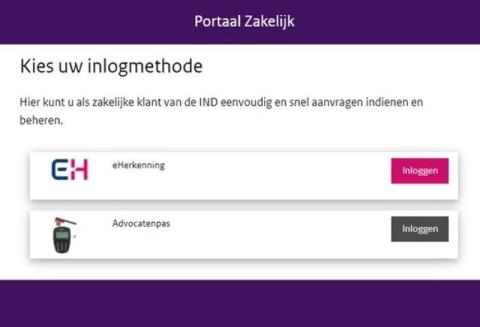
Log in met uw BAR-nummer en advocatenpas. U kunt nu aan de slag in het portaal.
Bent u 15 minuten of langer niet actief in het portaal? U wordt vanwege veiligheidsredenen automatisch uitgelogd. Wijzigingen kunnen dan verloren gaan.
-
Overzicht alle lopende zaken
U bent ingelogd en ziet het hoofdscherm van het Portaal voor Advocaten. Bovenin uw scherm staat een paarse balk met 3 tabs:
- Lopende zaken
- Account informatie
- Mededelingen
Klik op de tab Lopende zaken. En klik daarna op 'Toon alle aanvragen' om alle zaken van uw cliënten die in het portaal staan te zien.
-
Zaak zoeken in overzicht lopende zaken
U bent in het overzicht van lopende zaken van uw cliënten. Gebruik de zoekbalk om op naam, type zaak, juridische startdatum, V-nummer of zaaknummer te zoeken.
Klik op een zaak om meer informatie over de zaak te bekijken, zoals dossierstukken, status of gekoppelde gezinsleden. Of om dossierstukken te downloaden of in te dienen voor de zaak.
-
Klant- en zaakgegevens bekijken
Als u klikt op een zaak in het overzicht lopende zaken komt u eerst in het tabblad 'Gegevens'. Hier kunt u de persoonsgegevens en zaakgegevens van uw cliënt bekijken.
Klik op de paarse tabbladen 'Dossierstukken', 'Status', 'Aanleveren' of 'Gezinsleden' om de gegevens onder die tabbladen te bekijken.
-
Dossierstukken bekijken of downloaden
Als u in een lopende zaak klikt op het tabblad 'Dossierstukken' ziet u onderstaand scherm.
Hier kunt u:
- Filteren op inkomende of uitgaande dossierstukken aan de linkerkant van het beeldscherm.
- Inkomende en uitgaande dossierstukken inzien en downloaden door op het dossierstuk te klikken.
- Sorteren op datum door op het pijltje rechts naast het kopje 'Datum' te klikken.
Ontbreekt een dossierstuk? Stuur dan een e-mail naar pva@ind.nl.
Het portaal is geen archief voor gesloten zaken. Zorg er daarom voor dat u dossierstukken op tijd downloadt uit het portaal en zelf archiveert:
- Een ingewilligde zaak staat nog 28 dagen na uitreiken van het verblijfsdocument in het portaal.
- Een afgewezen zaak staat nog 28 dagen na verzending van het afwijzende besluit in het portaal.
-
Dossierstukken indienen
Wilt u stukken indienen in een lopende zaak? Klik dan op het tabblad 'Aanleveren'. Via dit tabblad kunt u correcties en aanvullingen, een zienswijze, of aanvullende informatie aanleveren. Ook kunt u hier een verzoek om uitstel, om teruggave van documenten of ander verzoek indienen.
Klik op de knop 'Aanleveren' onder het soort dossierstuk dat u wilt uploaden.
U komt in het digitale formulier waarin u de stukken kunt uploaden en versturen.
-
Uploaden en verzenden van dossierstukken met digitale formulier
Via het digitale formulier kunt u uw stukken voor de asielzaak uploaden en versturen. Het formulier bestaat uit 3 stappen: Gegevens, Documenten, Afronden.
Stap 1: Gegevens
In deze stap ziet u de persoonsgegevens van uw cliënt en eventuele gezinsleden.
- Controleer de persoonsgegevens.
- Wilt u het dossierstuk ook indienen voor een van de gezinsleden? Vink deze gezinsleden links op de pagina aan. Controleer ook de persoonsgegevens van de gezinsleden.
- Klik op de knop Volgende.
Stap 2: Documenten
U kunt hier uw documenten uploaden.
- Vul uw kenmerk in in het invulveld. Dit is geen verplicht veld.
- Klik op de knop '+Selecteer een bestand' om uw stukken direct te uploaden. De bestanden die u uploadt mogen niet groter zijn dan 25 MB. U kunt alleen pdf- en jpg-bestanden uploaden.
- Klik op verzenden.
U komt nu in het volgende scherm:
- Wilt u nog iets aanpassen of een ander stuk toevoegen? Klik op Vorige stap.
- Wilt u verder gaan met verzenden van uw stukken? Klik op Verzenden.
Stap 3: Afronden
Uw stukken zijn verzonden en worden toegevoegd aan de zaak.
- Wilt u een bewijs dat u de stukken hebt verstuurd? Klik dan op 'Download pdf' om het formulier te downloaden.
- U ontvangt ook een e-mail met de ontvangstbevestiging.
- Sluit het scherm af.
-
Accountgegevens bekijken
Wilt u weten welke gegevens bij uw account in het portaal staan? Ga naar het hoofdscherm van het Portaal en klik op de tab 'Accountinformatie'. U komt in onderstaand scherm:
Klik links in het beeldscherm op 'Gegevens advocaat' of 'Gegevens advocatenkantoor' om de gegevens te zien zoals die bekend zijn bij de NOvA. Wilt u deze gegevens wijzigen? Neem dan contact op met de NOvA.
-
Mededelingen in het Portaal
Als er een mededeling voor u klaarstaat, ziet u het volgende scherm.
-
E-mailberichten
- De IND stuurt u een e-mailbericht wanneer een nieuw dossierstuk voor u klaarstaat in het portaal. Dit is ter vervanging van de fax.
- E-mails over nieuwe dossierstukken worden alleen naar uzelf gestuurd. Niet naar een eventuele gemachtigde.
- Hebt u geen e-mailbericht ontvangen en is het stuk wel zichtbaar in het portaal? Neem dan contact op via pva@ind.nl.
-
Algemene tips voor het gebruik van het portaal
- Gebruik een andere browser dan Internet Explorer. Deze lijkt vaker voor performance issues te zorgen.
- Start altijd een nieuwe sessie door een nieuw venster te openen. Bijvoorbeeld via Start-Edge.
- Gebruik geen browservenster dat u al open hebt staan.
- Start in het browservenster een incognito sessie. Gebruik bij voorkeur geen reguliere sessie in verband met cookie settings die problemen kunnen veroorzaken.
- Ga naar Portaal voor Advocaten. Klik op de knop 'Inloggen Portaal voor Advocaten'. Gebruik geen Favorieten of Bookmarks om in te loggen.
- Open het portaal altijd maar één keer. En log in 1 sessie tegelijkertijd in. Open niet meer dan 1 tabblad tegelijkertijd.
- Sluit iedere sessie altijd door te kiezen voor 'Uitloggen' rechts bovenin.